一个很简单的iphone备忘录导出方法
- 格式:docx
- 大小:918.62 KB
- 文档页数:4
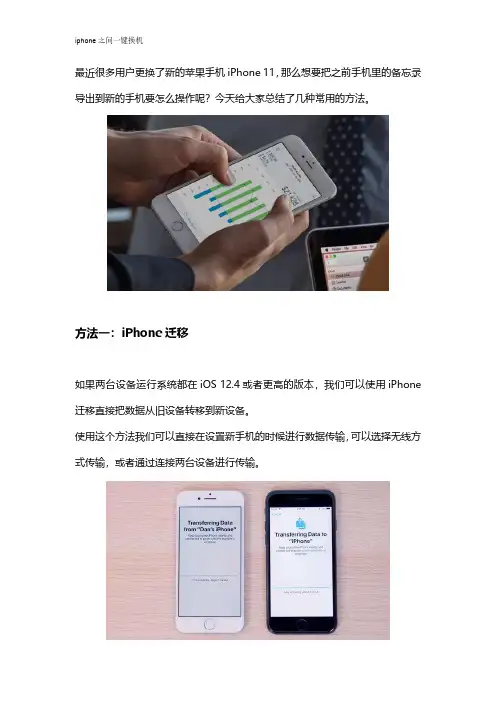
最近很多用户更换了新的苹果手机iPhone11,那么想要把之前手机里的备忘录导出到新的手机要怎么操作呢?今天给大家总结了几种常用的方法。
方法一:iPhone迁移
如果两台设备运行系统都在iOS12.4或者更高的版本,我们可以使用iPhone 迁移直接把数据从旧设备转移到新设备。
使用这个方法我们可以直接在设置新手机的时候进行数据传输,可以选择无线方式传输,或者通过连接两台设备进行传输。
在传输过程中我们可以取消某些旧的设置,比如Apple Pay或者Siri。
通过这个方法不仅仅能迁移备忘录,苹果手机上的数据以及页面的设置都能和之前的旧手机保持一致。
但是如果数据比较多的话传输过程会比较久。
方法二:iCloud同步
每个苹果用户都拥有免费5GB的iCloud储存空间,通过iCloud我们可以备份通讯录、备忘录、照片等等内容。
首先我们需要在旧手机上备份备忘录,开启iCloud备忘录,WiFi状态下会自动进行同步。
之后在新手机上登录相同的Apple ID,在WiFi状态下开启iCloud 里的备忘录开关即可同步。
要注意的是,同步时间受网络环境以及数据量所影响。
方法三:专业数据服务商
除去一般常见的数据同步、迁移方法之外,我们还可以通过专业的数据服务平台
预约备忘录的同步。
一般建议不太懂电脑、手机操作的小伙伴使用这种方法。
iPhone用户直接通过App Store获取果师兄以后在首页选择更换手机迁移数据即可。
想要把苹果手机的数据转移到新手机有很多种方法,以上分享给大家的只是部分内容,你还有其他迁移数据的方法吗?。

手机上的备忘录会有多少人使用到?其实使用备忘录的用户不是很少,有时候我们在外时需要记录一些重要的东西,这个时候备忘录就有着很重要的作用了,除此之外工作上也有很多需要备忘录的地方,若手机中的备忘录不见了该怎么办?
第一步:需要在电脑的浏览器中找到【互盾苹果恢复精灵】使用这个软件可以恢复手机备忘录,将手机连接到电脑上之后使用软件的“从iPhone设备扫描恢复”功能对手机里面的数据扫描。
第二步:然后软件就会进入扫描的状态了,软件会对手机里面的数据进行扫描,扫描手机中没有被覆盖的数据,而扫描时长根据手机数据决定,数据越多扫描时间越长。
第三步:等待软件扫描完成之后就可以在软件的界面上看到已经扫描出来的数据了,从这些数据中可以看到“备忘录”这一栏,点击就可以查看到扫描的备忘录了。
第四步:选中需要恢复的备忘录之后点击“导出选中记录”即可对手机里面的备忘录进行恢复了,使用导出功能之后选择一个文件夹保存。
上面的简单步骤可以轻松恢复手机备忘录了,需要的小伙伴可以根据步骤进行恢复。
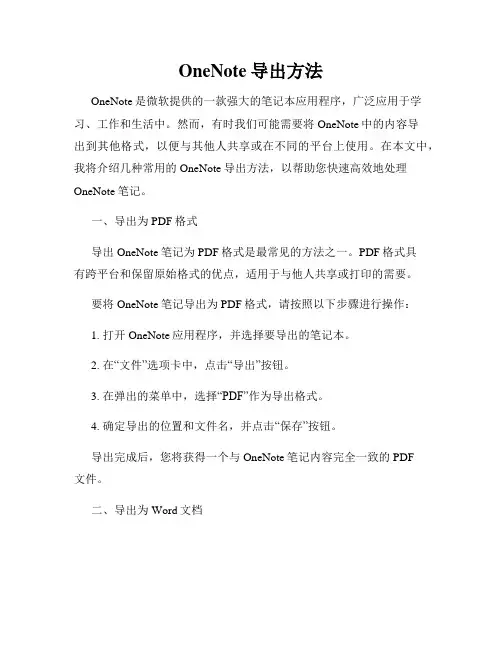
OneNote导出方法OneNote是微软提供的一款强大的笔记本应用程序,广泛应用于学习、工作和生活中。
然而,有时我们可能需要将OneNote中的内容导出到其他格式,以便与其他人共享或在不同的平台上使用。
在本文中,我将介绍几种常用的OneNote导出方法,以帮助您快速高效地处理OneNote笔记。
一、导出为PDF格式导出OneNote笔记为PDF格式是最常见的方法之一。
PDF格式具有跨平台和保留原始格式的优点,适用于与他人共享或打印的需要。
要将OneNote笔记导出为PDF格式,请按照以下步骤进行操作:1. 打开OneNote应用程序,并选择要导出的笔记本。
2. 在“文件”选项卡中,点击“导出”按钮。
3. 在弹出的菜单中,选择“PDF”作为导出格式。
4. 确定导出的位置和文件名,并点击“保存”按钮。
导出完成后,您将获得一个与OneNote笔记内容完全一致的PDF文件。
二、导出为Word文档如果您想对OneNote笔记进行编辑或进一步处理,可以将其导出为Word文档。
Word文档便于编辑和格式化,并且可以与其他Office应用程序无缝协作。
要将OneNote笔记导出为Word文档,请按照以下步骤进行操作:1. 打开OneNote应用程序,并选择要导出的笔记本。
2. 在“文件”选项卡中,点击“导出”按钮。
3. 在弹出的菜单中,选择“Word文档”作为导出格式。
4. 确定导出的位置和文件名,并点击“保存”按钮。
导出完成后,您将获得一个与OneNote笔记内容完全一致的Word 文档,可以根据需要进行编辑和格式调整。
三、导出为纯文本文件有时,我们可能只需要OneNote笔记的纯文本内容,而不需要保留任何格式或样式。
将笔记导出为纯文本文件可以使其更易于阅读、编辑和处理。
要将OneNote笔记导出为纯文本文件,请按照以下步骤进行操作:1. 打开OneNote应用程序,并选择要导出的笔记本。
2. 在“文件”选项卡中,点击“导出”按钮。
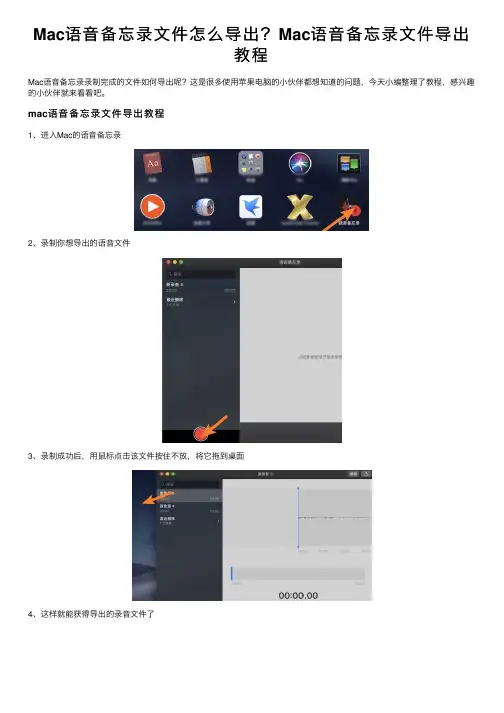

手机的重要性不言而喻,里面也保存了各项重要的数据,但如果将这些数据全部直接保存于手机中,肯定是个不明智的做法,一来容易丢失,二来也会增加手机的负担,那苹果手机怎么备份数据呢?下面三招你一看就会!苹果手机备份我们常见的备份方法有iTunes和iCloud,这两者均是苹果公司给我们提供的特色服务。
1. iTunes首先在电脑上下载并运行iTunes,然后用数据线将手机连接至电脑,点击顶部的设备图标后,再依次点击“摘要”-“立即备份”即可。
2. iCloudiCloud备份也很简单,在手机上打开iCloud云备份功能,备忘录、通讯录、照片等多项数据即可备份,关键的是,同账号不同设备,还支持数据同步,但iCloud只提供5GB的免费存储空间,如果数据过多的话需要每月支付少量费用。
以上的两个备份方法都属于整机操作,但不能直接查看备份好的数据,因此日后需要恢复其中的数据时,也容易造成手机中的现有数据被覆盖,那还有什么更好的备份方法吗?果备份果备份全面兼容iPhone、iPad等iOS设备,无需越狱即可一键备份设备中的微信聊天记录、短信、照片、通讯录等多项数据,最重要的是果备份支持在线数据预览数据,和多格式文件的导出数据,是一款简单好用的苹果数据备份软件。
在果备份官网下载软件,运行后用数据线将手机连接至电脑,然后在“开始备份”页面点击“下一步”即可进行整机备份。
待软件备份完成,我们可以根据自己的需要选择各个数据项查看,以微信聊天记录为例,点击进入后即可在线预览备份好的微信聊天记录,此外,我们还可以勾选需要的微信聊天记录,在右下角选择合适的的格式,将聊天记录导出。
苹果手机怎么备份所有数据?手机中的重要内容不在少数,一旦丢失,耽误时间还耽误事,因此备份一下以备不时之需还是很有必要的,小伙伴们可以跟着小编的方法操作起来哦!。

华为手机备忘录的导出方法
华为手机备忘录导出的具体方法如下:
1. 打开备忘录应用,点击右上角的“文档管理”。
2. 在文档管理界面,点击要导出的备忘录标题背景右侧的“更多”图标。
3. 在弹出的菜单中选择“导出备忘录”,系统将弹出备忘录导出窗口。
4. 选择想要导出的文件格式,一般可选TXT或者HTML两种格式。
5. 按照提示点击“确定”,选择并打开导出备忘录的存储路径。
6. 系统会自动生成选择格式的备忘录文本文件,存储在指定位置。
7. 打开文件管理器,找到刚才设置的存储路径。
8. 点击文本文件,用支持的应用程序打开,即可查看导出的备忘录内容。
9. 如果需要编辑或者转存备忘录,直接对文本文件进行操作即可。
10. 导出的备忘录也可以通过邮件、蓝牙、云存储等方式分享给其他人。
11. 注意不要直接删除原有的备忘录应用数据。
按上述方法,可以方便地将华为手机备忘录导出为标准文件,实现备份以及跨平台使用。

苹果手机备忘录删除了怎么恢复?可能一些备忘录重度使用用户的心中都会有这样的问题,因为有时候我们会不小心手误,从而删除了备忘录,但是一些备忘录对于我们来说又十分重要的,那么怎么解决这个问题呢?删除的iPhone手机备忘录怎样找回呢?按照下面小编所说的备忘录找回方法进行操作即可。
下面有兴趣的朋友就跟小编一起来看一下吧。
1:iTunes备份恢复相信苹果用户对于iTunes这款工具并不陌生,苹果设备很多操作可能都需要通过它来完成,当然恢复数据也不例外。
如果我们在删除备忘录之前对手机进行过备份,那么是可以通过备份恢复来找回手机中删除的备忘录的。
但是直接通过备份恢复可能会丢失很多的新数据。
那么有没有办法能够妥善的解决这个问题呢?大家可以参考第二种方法。
2:通过专业数据恢复软件来恢复(1)首先在电脑中准备好开心手机恢复大师(官网:/),软件提供了Windows版与Mac版,我们只需要下载安装即可。
(2)然后将需要恢复备忘录的苹果设备连接至电脑,等待软件连接上设备之后,选择【通过设备扫描恢复】模式,并且点击【下一步】。
(3)在进入到数据项的选择界面之后,我们可以看到软件将扫描出来的手机数据分为17个选项,这其中包含了我们常用的微信聊天记录,短信,通话记录等等数据。
因为我们需要恢复的是手机误删的备忘录,所以在这里我们只需要选择【备忘录】即可。
(4)选择之后,软件就会开始进行数据重组,数据重组完毕之后,我们可以看到两种不同颜色的字体。
其中以橘黄色字体展示的就是手机中删除的备忘录,而黑色字体是我们手机中仍然保存的备忘录。
筛选出重要的备忘录,并且在前面的小框中进行勾选。
勾选完毕之后,再选择【恢复到设备】即可将之前删除的备忘录还原到手机中了。
以上就是苹果手机备忘录删除了怎么恢复的具体教程,如果想要将找回的备忘录内容导出到电脑上进行保存的话,我们可以直接点击“恢复到电脑”按钮,希望大家能够通过此项教程恢复自己手机中重要的备忘录;当然如果有遇到通讯录,微信聊天记录等常用数据的丢失和误删,我们也是可以借助开心手机恢复大师来恢复的,有需要的小伙伴们赶紧去官网下载一个试用起来吧。

手机备忘录在手机上也是一个不可缺少的一个功能了,生活中很多重要的事项我们都会使用到备忘录来进行记录,一些工作日志或者是工作行程。
不管记录的是什么都是非常重要的事项,当我们查看时发现备忘录被删除了怎么办?
第一步:使用恢复软件恢复手机备忘录,在电脑的浏览器中搜索【互盾苹果恢复精灵】获取到电脑上之后将手机连接到电脑上,使用“从iPhone设备扫描恢复”功能对手机中的数据进行扫描操作。
第二步:软件进入扫描状态之后可以在软件界面上看到扫描的状态了,扫描的时间是根据手机里面的数据觉得,手机数据越多扫描时间也就越慢,只需要等待扫描完成。
第三步:等待软件扫描完成之后就可以在软件的界面上看到已经扫描出来的数据了,这些数据都是可以进行恢复的,选择需要的数据恢复。
第四步:从扫描的数据中点击“备忘录”一栏就可以看到扫描出来的内容了,选择需要恢复的备忘录之后使用“导出选中记录”对手机备忘录恢复。
小伙伴可以参考一下恢复的方法,希望可以早点恢复重要的行程。
不过手机中重要的数据要做好备份的操作。

你现在还在用纸和笔记录一些简单的事宜么?如果是那你就OUT了,现在大家都改用手机或者是平板的备忘录了。
不过虽然手机备忘录是潮流,但是还是会面临重要备忘录丢失的风险,那么iPhone备忘录恢复应该如何操作呢?今天小编就给大家带来找回苹果手机删除备忘录的教程,希望能够帮助大家找回手机中的备忘录。
方法一:通过iCloud恢复众所周知iCloud一直都是苹果一款很好用的云端储存工具,在iCloud中我们可以存放很多重要的数据。
例如通讯录,照片或者是备忘录等。
如果之前我们在iCloud中备份过重要的备忘录,那么就算删除后,我们还是可以通过iCloud再恢复回来的。
如果之前没有备份,那么就需要用到第二种方法了。
方法二:专业的数据恢复软件所谓闻道有先后,术业有专攻,专业的事情还是需要专业的软件与人员来完成。
对于数据恢复,这里推荐大家使用开心手机恢复大师(官网:)。
因为据小编调查发现,其是手机数据恢复领域中的权威软件了。
下面就给大家带来详细的操作流程。
1:首先将开心手机恢复大师下载并且安装在自己常用的电脑中。
2:用数据线将手机连接至电脑,然后等待苹果手机连接上设备,连接不上可能是因为你没有在手机上选择信任电脑。
3:等待软件成功连接上设备之后,点击【下一步】即可。
4:选择【备忘录】。
5:随后软件就会扫描手机中的数据,并且将它们重组出来。
这其中以橘黄色字体展示的就是之前删除的数据,而黑色字体则是手机中仍然保留的数据。
筛选完毕之后,我们就可以选择右下角的恢复选项了。
上述就是怎么恢复苹果手机备忘录的方法,通过它们我们可以轻松实现iPhone备忘录恢复。
当然我们生活中还会遇到很多其他数据的丢失,不妨都尝试使用下iTunes或者是iCloud,如果在这两款软件都不行的情况下,那么我们只能借助开心手机恢复大师了。
如果需要恢复安卓手机数据,则建议下载安卓手机数据恢复软件:卓师兄(原安卓恢复大师,官网:)进行操作。

华为手机的备忘录内容如何快速导出到小米手机?
因为华为手机和小米手机是不同的品牌,不支持官方数据的云服务导入导出,想要将华为手机的备忘录内容导出到小米手机,一般采用的方法是借助备忘录的分享功能,将华为手机的备忘录内容逐条分享到微信或者qq上,然后再复制粘贴到小米手机的备忘录。
这种备忘录转移的方法实际操作起来比较麻烦,导入导出数据也容易丢失。
重点来了,小编有一种更简单的备忘录导出的方法推荐给大家。
敬业签是一款可以多端同步的备忘录软件,跨平台跨系统(Windows/Android/iP hone/Web/ipad)多端云同步备忘录内容,只需使用同一个账号分别登录即可实现一端记录备忘录内容自动跨平台跨系统通过云端自动同步到多端显示、管理内容。
所以说,对于如何将华为手机的备忘录内容快速导出到小米手机,可以在小米手机和华为手机上安装敬业签,不过目前因厂商未开放接口或导出功能无法实现导入,现在只能先将华为手机的备忘录内容复制粘贴到敬业签上,然后在小米手机上登录相同的账号,内容就会全部同步出现。
智能手机更新换代的周期为两到三年,为了避免换手机备忘录内容导出太麻烦,用敬业签备忘录软件记录事情,以后换手机只需要在新的手机上登录相同的敬业签账号就可以了,非常方便!敬业签多端同步功能非常实用,很多人现在都在用哦,你不妨也来下载试试吧!。

手机中的备忘录看起来用到的机会不是很多,但在记录事项的时候,它还是很方便的,比如记录一些账号密码、待做事项等,可以很好的防止我们忘记,如果在清理手机内存的时候,不小心将重要的备忘录删除了怎么办?苹果手机备忘录怎么恢复
方法一:“最近删除”文件夹
在苹果手机的备忘录中有“最近删除”的文件夹,如果备忘录内容被删除可以尝试通过“最近删除”文件夹进行恢复,点击进入“最近删除”选择需要恢复的备忘录移到需要的文件夹即可恢复。
需要注意的是,如果“最近删除”被清空,这种方法无法用于恢复备忘录。
方法二:iCloud备份记录
我们可以利用iCloud备份苹果手机里的数据,如果删除的内容此前备份过,可以直接使用备份的内容进行恢复。
查看iCloud备份记录可以使用自己的苹果账号(Apple ID)登录iCloud官网进行查看。
方法三:人工服务,快速恢复
如果以上的方法无法找回已经被删除的备忘录,我们还可以尝试通过专业的恢复方法来尝试。
之所以已经删除的数据可以被恢复,是由于这些被删除的数据被系统打上了“空闲”的标签,在后续继续使用手机的时候这些区域会被新产生的数据随机覆盖。
如果我们想要找回的数据还没有被覆盖,通过专业的恢复工具可以将其恢复。
以果师兄恢复大师为例,我们可以在苹果手机应用商店免费安装。
安装好了之后预约工程师服务,工程师接单后就会进行一对一的线上服务~
苹果手机自动同步icloud备忘录:以上就是苹果手机备忘录不见了怎么找回的相关内容和方法。
为了避免这样的事情再次发生,小伙伴们一定要养成定期备份手机数据的习惯哦~欢迎分享转发~。
我们换新手机、手机通讯录丢失等情况,为了防患于未然,因而资料备份显得尤为重要。
下面小编就给大家介绍下苹几个果手机备份通讯录的方法!感兴趣的小伙伴来看看吧!苹果手机备份我们常见的备份方法有iTunes和iCloud,这两者均是苹果公司给我们提供的特色服务。
1. iTunes首先在电脑上下载并运行iTunes,然后用数据线将手机连接至电脑,点击顶部的设备图标后,再依次点击“摘要”-“立即备份”即可。
2. iCloudiCloud备份也很简单,在手机上打开iCloud云备份功能,备忘录、通讯录、照片等多项数据即可备份,关键的是,同账号不同设备,还支持数据同步,但iCloud只提供5GB的免费存储空间,如果数据过多的话需要每月支付少量费用。
以上的两个备份方法都属于整机操作,但不能直接查看备份好的数据,因此日后需要恢复其中的数据时,也容易造成手机中的现有数据被覆盖,那还有什么更好的备份方法吗?果备份果备份全面兼容iPhone、iPad等iOS设备,无需越狱即可一键备份设备中的微信聊天记录、短信、照片、通讯录等多项数据,最重要的是果备份支持在线数据预览数据,和多格式文件的导出数据,是一款简单好用的苹果数据备份软件。
在果备份官网下载软件,运行后用数据线将手机连接至电脑,然后在“开始备份”页面点击“下一步”即可进行整机备份。
待软件备份完成,我们可以根据自己的需要选择各个数据项查看,以微信聊天记录为例,点击进入后即可在线预览备份好的微信聊天记录,此外,我们还可以勾选需要的微信聊天记录,在右下角选择合适的的格式,将聊天记录导出。
苹果手机怎么备份所有数据?手机中的重要内容不在少数,一旦丢失,耽误时间还耽误事,因此备份一下以备不时之需还是很有必要的,小伙伴们可以跟着小编的方法操作起来哦!。
相信大家都使用过手机里面的备忘录吧,很多人在备忘录都存有很多的内容在里面,日常生活中的很多事情都会使用备忘录来记录,但是也会有删除掉里面的内容情况,因此可能就会错过很多的重要内容,那么想要将备忘录恢复怎么办?
第一步:需要在电脑的浏览器中找到【互盾苹果恢复精灵】使用这个软件可以恢复手机备忘录,将手机连接到电脑上之后使用软件的“从iPhone设备扫描恢复”功能对手机里面的数据扫描。
第二步:此时软件开始对手机里面的数据进行扫描了,软件会对手机里面所有的数据进行扫描,扫描时间可能会有一点长,当然是在手机数据较多的情况下。
第三步:等待软件扫描完成之后就可以在软件的界面上看到已经扫描出来的数据了,从这些数据中可以看到“备忘录”这一栏,点击就可以查看到扫描的备忘录了。
第四步:选中需要恢复的备忘录之后点击“导出选中记录”即可对手机里面的备忘录进行恢复了,使用导出功能之后选择一个文件夹保存。
上述简单的方法学会了吗?恢复备忘录就是如此简单,做好备份操作很有必要。
如何在iPhone和iPad上使⽤语⾳备忘录?如果您是那种通过录制⾳频笔记来更好地记住事物的⼈,那么内置的语⾳备忘录应⽤程序是⼀种快速简便的解决⽅案。
借助这款原⽣应⽤,您可以直接使⽤ iPhone 或 iPad 录制⾳频,并可以从任何带有 iCloud 的设备进⾏访问。
⽆论是在学校的讲座、视频的画外⾳还是对他⼈的采访,您最好的 iPhone上的语⾳备忘录都可以完成⼯作。
语⾳备忘录应⽤程序将与 iPhone 的内置麦克风和扬声器完美配合。
但是,如果您想更进⼀步并在录⾳中获得绝对最佳的声⾳,请务必查看最好的 iPhone 外置麦克风。
如何录制语⾳备忘录?1.在 iPhone 或 iPad 上启动语⾳备忘录应⽤。
2.点按录制按钮。
它是屏幕底部的⼤红⾊圆圈。
3.轻按录⾳窗格中的任意位置以调出暂停按钮。
4.如果您需要暂停,只需轻点暂停按钮。
5.轻点“继续”以从上次中断的地⽅继续。
6.您也可以轻按快退或快进按钮来快退或快进15 秒。
7.如果倒退,可以选择在恢复时替换现有⾳频。
8.录制完成后点击完成(如果您没有打开额外的控制⾯板来暂停,只需点击停⽌)。
如何收听语⾳备忘录?录⾳后,您可以随时从语⾳备忘录应⽤程序收听。
1.在 iPhone 或 iPad 上启动语⾳备忘录。
2.点按您要收听的语⾳备忘录。
3.轻点“播放”按钮。
如何分享语⾳备忘录?您的所有语⾳备忘录都可以通过电⼦邮件、信息、社交⽹络等⽅式与他⼈共享。
1.在 iPhone 或 iPad 上启动语⾳备忘录。
2.点按您要共享的语⾳备忘录。
3.轻点“更多”按钮。
它看起来像三个⽔平点。
4.点按共享。
5.选择⽅法要⼀起分享你的录⾳。
如何修剪语⾳备忘录?⽆论您尝试多少次,都很难为任何录⾳获得完美的开始或结束。
值得庆幸的是,您可以在 Voice Memos 录⾳之前和之后修剪掉多余的声⾳。
1.在 iPhone 或 iPad 上启动语⾳备忘录。
2.点按您要修剪的语⾳备忘录。
这篇教程主要是写给新人同时又想玩转iPhone的童鞋们看的,还是请老手无视吧!这篇教程主要是讲iTunes对于各种资料的管理,其中涉及两个重点内容:备份和恢复、资料库。
关于iTunes最基本的概念还请参考论坛里其它的新手文章。
注:我用的是Windows XP系统和3GS,本文中的内容不保证适合其他机型或系统。
教程的iTunes版本为9.0.3。
另外,习惯使用91备份的请无视。
目录一、使用itunes进行备份的基本知识1、iTunes什么时候会进行备份。
2、iTunes备份到底备份了什么?3、iTunes的备份还有哪些特点?二、使用备份和恢复的一些技巧1、能否禁止iTunes在同步时进行自动备份?2、iTunes进行备份出现" iTunes 无法备份iPhone,因为无法将备份储存在电脑上"的提示产生的原因及处理办法!3、重刷了iPhone 之后,应该怎样进行恢复?4、如何删除现有的备份?在另一台电脑上使用iTunes 的备份可以吗?三、使用第三方工具处理备份1、iTwin2、iBackupBot ——非常强大的备份处理软件四、使用资料库的技巧1、如何将资源加入资料库?资料库的位置在哪?2、在一台电脑上能不能够使用多个资料库,因为有两个iPhone 都需要用这个电脑同步?3、可以手工让iTunes 将资料库的内容保存到iTunes Media 文件夹吗?4、同步时,提示会抹掉所有的信息,这种情况如何处理?5、电脑重装后,可以将iPhone 中的资料,如音乐,导回到资料库吗?推荐Xilisoft iPod Rip 。
—————————————————————————————————————————————————————————————————一、使用itunes 进行备份的基本知识1、iTunes什么时候会进行备份?iTunes在每次连接iPhone并进行第一次同步的时候,会自动进行备份。
很多出门在外的小伙伴经常会使用到手机中备忘录这个工具了,特别是有事情需要记录的时候都会使用备忘录来记录,所以在备忘录里面就会有很多重要的事项待做,有些做完的是事情就会去删除掉,但是若删除了重要的备忘录怎么办呢?
第一步:需要在电脑的浏览器中找到【互盾苹果恢复精灵】使用这个软件可以恢复手机备忘录,将手机连接到电脑上之后使用软件的“从iPhone设备扫描恢复”功能对手机里面的数据扫描。
第二步:此时软件开始对手机里面的数据进行扫描了,软件会对手机里面所有的数据进行扫描,扫描时间可能会有一点长,当然是在手机数据较多的情况下。
第三步:等待软件扫描完成之后就可以在软件的界面上看到已经扫描出来的数据了,从这些数据中可以看到“备忘录”这一栏,点击就可以查看到扫描的备忘录了。
第四步:选中需要恢复的备忘录之后点击“导出选中记录”即可对手机里面的备忘录进行恢复了,使用导出功能之后选择一个文件夹保存。
上面简单方法就可以恢复手机备忘录了,很简单的方法赶紧收藏吧。
必须收藏!iPhone备忘录还有这7个黑科技附iOS上好用又逼格满满的A P P推荐相比AppStore下载的第三方App而言,iOS系统自带的原生App有着得天独厚的优势,因为原生App大都界面美观、操作也极尽简洁,既简单易用,满足大多数人的需求。
而且大多是原生App都支持系统内应用互相调用且支持iCloud同步。
备忘录是iOS9系统后自带的一个功能,但是说实话使用备忘录这个功能的人不是太多,很多人怎么使用备忘录这个应用,因为他们不知道、也不懂得怎么去使用它来方便我们的日常生活工作。
iPhone手机里的备忘录其实是个非常好用的应用。
下面小编来和大家介绍一下iPhone手机里备忘录的一些功能以及推荐一下AppStore里和备忘录一样非常实用的应用工具,有兴趣的朋友一起来看看吧。
iPhone备忘录七大功能iPhone手机里的备忘录有很多非常好用的功能,比如随手涂鸦功能、直接抓拍照片、直接保存其他App重要事项等等,下面一起来看看吧。
1.保存到iCloud功能1.解锁iPhone手机,然后在主屏幕找到“备忘录”应用打开,接着点击右下角的“新建文件夹”选项。
2.然后页面下方将弹出一个菜单栏,可以直接选择保存同步到“iCloud”,当然也可以选择保存到“我的iPhone上”。
2.增加文本格式1.打开备忘录,然后进入编辑页面,然后点击页面左侧的“”号就能展开工具条啦,展开工具条后点击“Aa”图标。
2.这时,将直接弹出一个文本格式,包括标题字体大小以及正文的简单排版格式,我们就可以根据自己的需求使用文本格式啦。
3.拍照以及录像功能1.打开备忘录进入编辑页面,然后点击页面左侧的“”号展开工具条,在工具条中点击“相机”图标。
2.这个时候在页面底部会弹出一个菜单栏,我们可以选择“图库照片”选项,或者也可以随时随地使用“拍照”或者“录像”功能进行实时的抓拍录像,保存到备忘录里面,这样的功能更适合平时喜欢用日记记录生活点滴的小伙伴,让备忘录记录的东西更加的生动有趣。
今天给大家分享一个很简单的iPhone备忘录导出方法,苹果手机中的备忘录对于我们来说还是非常重要的,为了防止重要的iPhone备忘录数据的丢失无法找回,我们最好的就是要掌握如何备份苹果手机备忘录数据,即便在丢失了重要的备忘录数据以后,我们还有个备份可以查看。
那么最简单导出iPhone备忘录的方法是怎样的呢?
备份苹果备忘录的准备工具
苹果手机、数据线
Windows、Mac系统电脑
开心手机恢复大师(国内官网:)
如何导出苹果备忘录的具体步骤
第一步、首先我们要将开心手机恢复大师下载到我们的电脑上,下载的时候注意根据自己的电脑系统下载相对应的版本:Windows系统下载Windows版本;Mac系统下载Mac版本。
安装完成后直接运行。
然后我们点击选择“通过设备扫描恢复”。
第二步、然后我们将iPhone手机通过数据线连接到电脑上(如果是苹果手机首次连接电脑,需要在苹果手机上点击“信任”),建议使用原装数据线进行操作,更有利于数据传输的稳定。
当出现“设备已连接”的字样,我们即可点击【开始】。
第三步、点击【开始】后,我们进入到数据恢复的主界面,我们可以看到许多苹果手机数据均支持恢复、导出。
包括微信聊天记录、短信、备忘录、通讯录、照片等。
那么,该怎么导出苹果手机备忘录呢?我们点击【备忘录】图标。
第四步、然后软件就会分析扫描苹果手机中的备忘录数据,大约需要3分钟左右。
扫描完成后即可跳转到备忘录的预览界面。
第五步、我们可以看到扫描出来的备忘录数据以两种不同的颜色区分显示,其中黄色字体的备忘录表示是已经删除的备忘录数据;而黑色的是手机上现有的备忘录。
我们自己筛选需要想要导出的备忘录内容,并且勾选,然后点击【恢复到电脑】就可以将这部分内容备份到电
脑本地了。
当然,我们也可以勾选恢复删除的备忘录内容,点击【恢复到设备】就是恢复到苹果手机中;点击【恢复到电脑】也可保存删除的备忘录到电脑中。
以上就是简单的iPhone备忘录导出的方法了,是不是很容易就上手学会呢?不仅可以导出iPhone备忘录,还可以恢复删除的备忘录数据,是不是也不用担心不会恢复误删的备忘录了呢?更详细恢复苹果手机删除的备忘录教程:
/news/2016/1104/606503.shtml。